10 Chrome dispose que vous ne savez pas
Browsers De La Technologie / / December 19, 2019
Le navigateur Chrome est l'un des programmes les plus populaires qui sont utilisés par des millions de personnes. Cependant, en dépit de sa popularité, il se trouve encore des secrets et des caractéristiques de peu connues assez. Aujourd'hui, nous voulons vous présenter quelques-uns d'entre eux.
1. Raccourcis clavier pour les extensions
Si vous êtes un fan du clavier et essayez d'effectuer toutes les opérations sans utiliser la souris, le navigateur Chrome ont la possibilité de lier et hotkeys extensions set. Pour ce faire, tapez dans la barre d'adresse chrome: // extensionsEt puis faites défiler la liste des extensions installées à la fin. En bas, vous verrez un lien « raccourcis ».

Dans la fenêtre pop-up, vous pouvez définir des raccourcis clavier pour travailler avec les extensions nécessaires.
2. Enregistrer une page en PDF
Parfois, il est nécessaire de sauvegarder la page sous cette forme dans laquelle il vous voyez actuellement. Pour ce faire, il est préférable de sélectionner le format PDF, qui prend peu de place et est idéal pour l'impression. Pour enregistrer une page dans un fichier PDF que vous devez appuyer sur le raccourci clavier Ctrl + P (Windows) ou Cmd + P (Mac), puis choisissez dans la liste des imprimantes option « Enregistrer en PDF».

3. libération
Lorsque vous travaillez dans Google Chrome pendant de nombreuses heures, il prend peu à peu toute la mémoire disponible et commence à ralentir. Vous pouvez, bien sûr, fermer le programme, puis ré-exécuter, mais il va interrompre votre travail. Par conséquent, il est préférable d'utiliser une purification partielle de la mémoire avec le Groupe intégré dans le Gestionnaire.

Appuyez sur le raccourci clavier Maj + Echap. Voici une fenêtre de travail intégré dans le Gestionnaire. Trier et affiner les processus sur la taille de la mémoire consommée et la finition inutile.
4. histoire suppression
Chrome navigateur comme Firefox, est capable de supprimer l'historique des dernières heures ou jours. Vous pouvez complètement supprimer tous les enregistrements ou les isoler individuellement à supprimer. Cependant, il y a une autre façon de mettre en évidence des éléments de l'histoire dont tout le monde connaît. Cochez la case pour supprimer la première période d'enregistrement du temps, puis le dernier, mais tout en maintenant la touche Maj enfoncée.

5. Voir les mots de passe enregistrés
Beaucoup de gens connaissent le gestionnaire de mot de passe Chrome intégré et l'utiliser. Cependant, pas tout le monde sait, si nécessaire, pour afficher les mots de passe enregistrés dans ce gestionnaire. Il suffit de taper dans la barre d'adresse chrome: // settings / mots de passe et trouver en utilisant la chaîne de recherche compte souhaité. Cliquer sur elle, puis un bouton apparaît dans la ligne « Afficher ».

6. L'envoi de messages de la ligne d'adresse
Lorsque nous avons besoin d'écrire une nouvelle lettre, nous ouvrons habituellement dans un nouvel onglet, Gmail, puis passez à la fenêtre pour créer un nouveau message. Dans Chrome, vous pouvez le faire sans ces mouvements inutiles et il suffit de taper dans la barre d'adresse mailto: [email protected]. Avant de vous immédiatement une fenêtre pour la création d'un nouveau message.

7. Plus de raccourcis sur la barre des favoris
Si vous voulez monter sur la barre des favoris des signets plus grands, vous pouvez supprimer leur nom et ne laisser que des boutons avec des icônes. Pour ce faire, cliquez sur l'onglet, faites un clic droit et sélectionnez le menu contextuel « Modifier ». Ouvrir la fenêtre des propriétés de signet dans lequel pour effacer le champ « Nom ».

8. Suppression d'un site à partir des conseils de la barre de recherche
Lorsque vous tapez une requête dans la barre d'adresse du navigateur, il vous offre le lien approprié de vos marque-pages et l'historique de navigation. Si vous ne voulez pas voir du site visité précédemment dans cette liste, il suffit de sélectionner, puis appuyez sur la combinaison de touches Maj + Suppr.
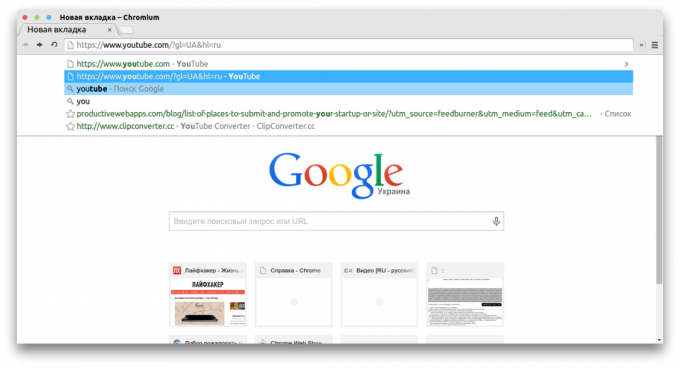
9. Voir une version mise en cache du site
Dans ce cas, si vous voulez voir une copie de la page Web à partir du cache de Google, il suffit de mettre en face de son adresse cache: et appuyez sur « Entrée ».

10. Ordinateur portable dans un nouvel onglet
Il est toujours utile d'avoir à portée de main à côté de son ordinateur portable et un stylo. Mais si vous avez besoin de faire une entrée d'urgence vous pris par surprise, ne vous inquiétez pas. Il suffit de taper dans la barre d'adresse données: text / html,, et avant d'ouvrir un nouvel onglet, que vous pouvez utiliser comme un tampon temporaire. Bien sûr, cette adresse est préférable de ne pas se rappeler, et à l'avance pour l'onglet approprié dans la barre de favoris.

Et quelles sont les caractéristiques intéressantes de Google Chrome, vous savez?


